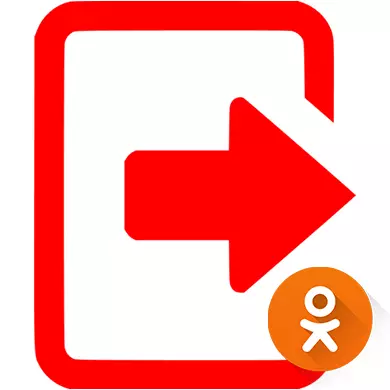
आप अपने खाते को सहपाठियों में किसी भी समय छोड़ सकते हैं और इसे वापस दर्ज कर सकते हैं। ऐसा करने के लिए, आपको साइट के साथ टैब को बंद करने की आवश्यकता नहीं है, और यह एक विशेष बटन का उपयोग करने के लिए पर्याप्त है। अपने कंप्यूटर से किसी अन्य उपयोगकर्ता को अपने खाते से साइट दर्ज करने के लिए, आपको अपना पृष्ठ छोड़ने की आवश्यकता है।
सहपाठियों के तरीके
कभी-कभी सोशल नेटवर्क से बाहर निकलने की प्रक्रिया इस तथ्य से जटिल होती है कि विशेष बटन "आउटपुट" साइट पर नहीं है या यह काम नहीं करता है। इन मामलों में, उपयोगकर्ता या साइट के पक्ष में खराबी को हल करना आवश्यक है। यदि उत्तरार्द्ध के काम में असफलताओं, तो सोशल नेटवर्क के आगंतुक केवल डेवलपर्स की मरम्मत के लिए इंतजार कर सकते हैं।विधि 1: मानक आउटपुट
इस प्रकार सहपाठियों से बाहर निकलने पर चरण-दर-चरण निर्देश ऐसा लगता है कि "आउटपुट" बटन ठीक से काम करता है:
- स्क्रीन के ऊपरी दाईं ओर ध्यान दें। एक छोटा सा पाठ लिंक "निकास" होना चाहिए। इस पर क्लिक करें।
- अपने इरादों की पुष्टि करें।
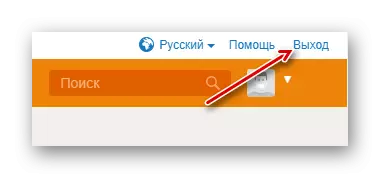
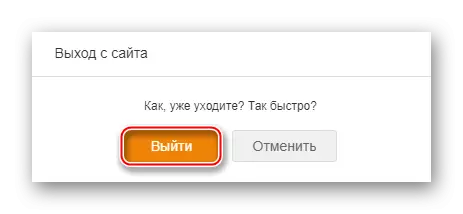
विधि 2: कैश की सफाई
यह विधि निम्नलिखित कारणों से सबसे प्रभावी और अनुशंसित है:
- सफाई के बाद, आप ब्राउज़र में खोले गए सभी खातों को छोड़ देंगे;
- यदि "आउटपुट" बटन की अक्षमता इस तथ्य से जुड़ी है कि ब्राउज़र "चुप हो गया है", तो यह विधि निकट भविष्य में सहपाठियों के प्रदर्शन के साथ समस्याओं से बचने में भी मदद करेगी।
कैश की सफाई ब्राउज़र में "इतिहास" को हटाकर बनाई गई है। यह याद रखने योग्य है - सभी ब्राउज़रों में इस प्रक्रिया की अपनी विशेषताएं हैं। इस मैनुअल में, विचार करें कि yandex.browser और Google क्रोम में "इतिहास" को कैसे हटाएं:
- सबसे पहले आपको "कहानी" टैब पर जाना होगा। CTRL + H का संयोजन इसे जल्दी से बना देगा। बशर्ते कि संयोजन काम नहीं करता है, ब्राउज़र मेनू बटन का उपयोग करें जहां आपको "इतिहास" मिल जाए।
- खुलने वाले पृष्ठ पर, आइटम को "कहानी साफ करें" ढूंढें। वह हमेशा उन पृष्ठों और साइटों की सूची में होता है जिन्हें आपने पहले देखा था। हालांकि, yandex.browser में आप इसे दाईं ओर, और Google क्रोम में - बाईं ओर पा सकते हैं।
- कैश को ठीक से साफ करने के लिए, सलाह दी जाती है कि डिफ़ॉल्ट रूप से आवंटित सभी वस्तुओं के विपरीत टिक छोड़ दें। आप अन्य वस्तुओं, जैसे "लॉगिन और पासवर्ड" भी चिह्नित कर सकते हैं, ताकि सहपाठियों से बाहर जाने के बाद, इस ब्राउज़र में आपके खाते के बारे में सभी डेटा सेवानिवृत्त हो गए।
- एक बार सभी आवश्यक वस्तुओं का चयन करने के बाद, "साफ़ कहानी" बटन का उपयोग करें। इसके बाद, डिफ़ॉल्ट रूप से, प्रवेश पृष्ठ सहपाठियों में खोला जाएगा, जिसका अर्थ है कि आपने इस सोशल नेटवर्क में सफलतापूर्वक अपना खाता छोड़ दिया है। लेकिन आप किसी भी समय उचित फ़ील्ड में प्रवेश करके लॉगिन पासवर्ड के संयोजन में प्रवेश कर सकते हैं।
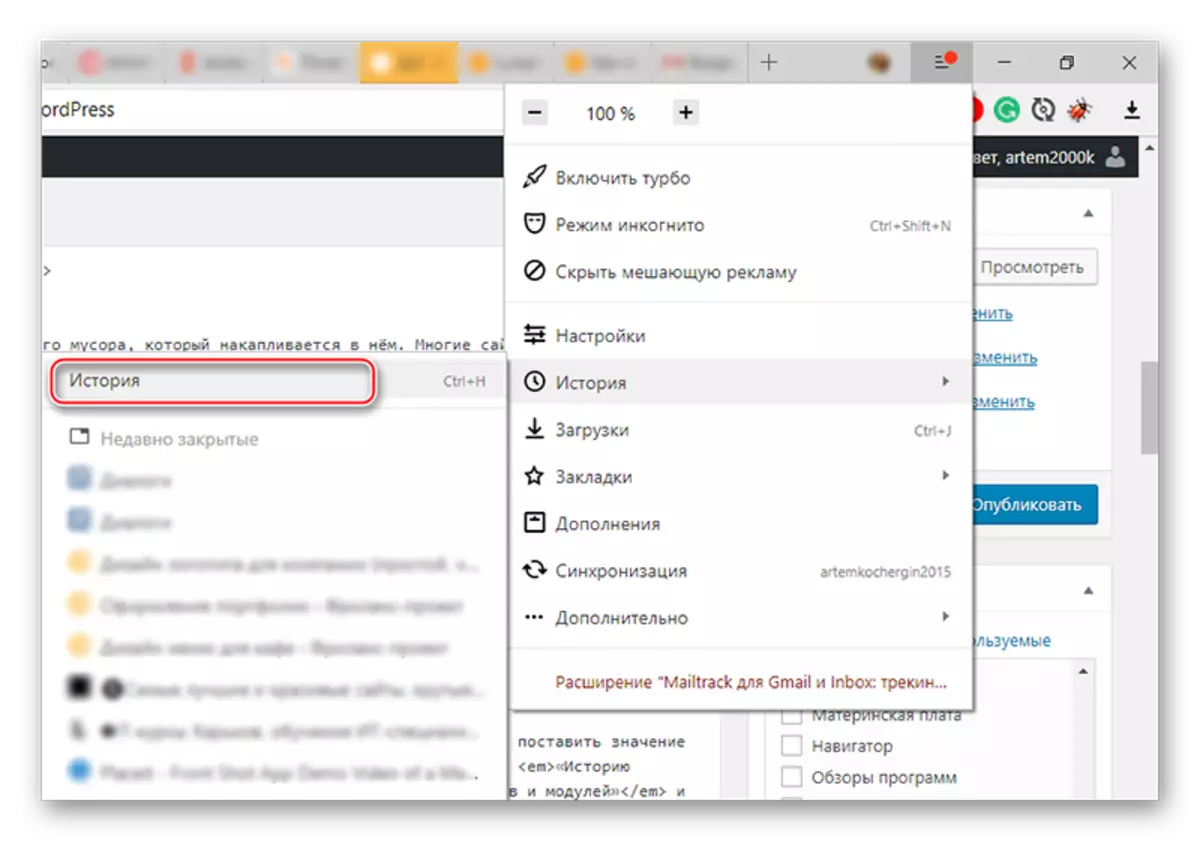

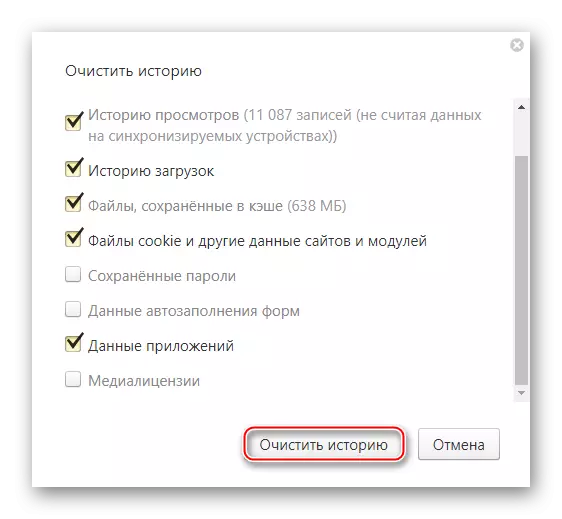
विधि 3: पृष्ठ परिवर्तन
यदि आपको पुराने मॉनीटर के माध्यम से बहुत खराब रिज़ॉल्यूशन के साथ ब्राउज़ करना है, तो ध्यान में रखना आवश्यक है - बाहर निकलें लिंक इस कारण से प्रदर्शित नहीं किया जा सकता है कि साइट को स्क्रीन में शामिल नहीं किया गया है। इस मामले में, लापता आउटपुट बटन के अलावा, साइट के अन्य तत्व गलत तरीके से प्रदर्शित किए जा सकते हैं और / या एक-दूसरे को चलाते हैं।
इसे ठीक करने के लिए, इसे छोटा करके पृष्ठ के पैमाने को बदलने की कोशिश करने की सिफारिश की जाती है। ऐसा करने के लिए, Ctrl- कुंजी संयोजन का उपयोग करें। इसे तब तक साफ़ करें जब तक कि साइट पर सभी आइटम सामान्य रूप से प्रदर्शित नहीं होते हैं, और "निकास" लिंक पृष्ठ के ऊपरी कोने में दिखाई नहीं देगा।
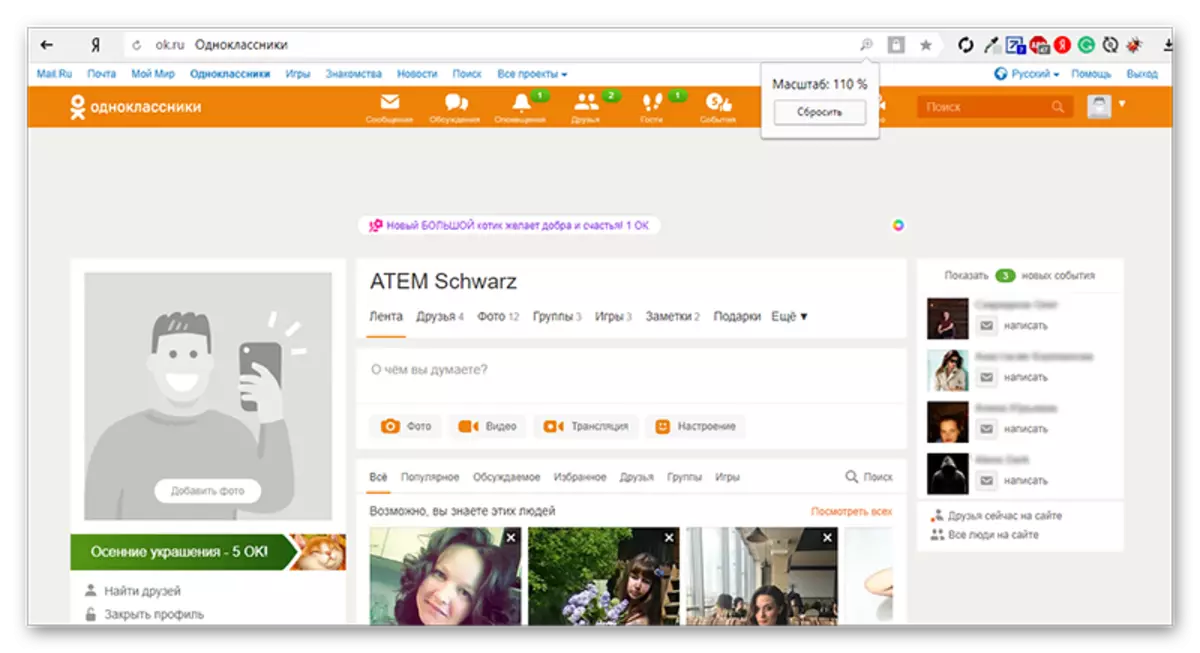
यदि यह महत्वपूर्ण संयोजन काम नहीं करता है, तो ब्राउज़र विंडो के ऊपरी दाएं भाग पर ध्यान दें। वहां आपको तीन बैंड आइकन पर क्लिक करने की आवश्यकता है, फिर स्केल को कम करने के लिए "-" बटन का उपयोग करें।
और पढ़ें: सहपाठियों में एक पैमाने कैसे स्थापित करें
विधि 4: कचरा फाइलों को हटाना
दुर्लभ मामलों में सिस्टम और रजिस्ट्री में कचरा छोड़ना, मोडपेट साइटों के कुछ तत्वों की अक्षमता को बढ़ावा देता है, उदाहरण के लिए, सहपाठियों में "आउटपुट" बटन। एक नियम के रूप में, सभी ब्राउज़रों में रजिस्ट्री में अस्थायी फ़ाइलों और त्रुटियों को हटाने के बाद आप "बाहर निकलें" लिंक का उपयोग किए बिना अपना पेज छोड़ देंगे। भविष्य में, यदि आप कंप्यूटर की नियमित सफाई करते हैं, तो आपको सहपाठियों और अन्य सामाजिक नेटवर्क से प्रवेश और बाहर निकलने में समस्या नहीं होगी।
आइए पहले देखें कि अपने कंप्यूटर को CCleaner का उपयोग करके सामान्य कचरा से कैसे साफ किया जाए। इस सॉफ्टवेयर में एक मुफ्त संस्करण है, जो पूरी तरह से रूसी में अनुवादित, परिसंचरण में काफी सरल है। चरण-दर-चरण निर्देश इस तरह दिखता है:
- बाएं लंबवत मेनू में प्रोग्राम खोलने के बाद, टाइल का चयन करें, जिसे "सफाई" कहा जाता है।
- प्रारंभ में, आपको "विंडोज़" टैब में सभी कचरा को हटाने की आवश्यकता है। इसे खोलें (उच्चतम पर है) और उन वस्तुओं के विपरीत अतिरिक्त टिक फैलाएं जो हटाना चाहते हैं। यदि आप इसमें कुछ भी नहीं समझते हैं, तो सब कुछ छोड़ दें (डिफ़ॉल्ट रूप से सबसे बुनियादी और अक्सर उपयोग किए जाने वाले आइटम पहले ही चिह्नित किए गए हैं)।
- अब कचरा फ़ाइलों के लिए कंप्यूटर स्कैन करने के लिए "विश्लेषण" पर क्लिक करें।
- स्कैनिंग आमतौर पर मिनटों की अधिक जोड़ी नहीं लेता है (समय कचरा की मात्रा और विशिष्ट कंप्यूटर की गति पर निर्भर करता है)। जैसे ही यह पूरा हो जाता है, "स्पष्ट" बटन उपलब्ध होगा, कचरा फ़ाइलों को हटाने के लिए इसका उपयोग करें।
- सफाई विश्लेषण के समान ही होती है। इसके पूरा होने पर, फिर से सहपाठियों पर जाने की कोशिश करें। चूंकि इसके बाद आप स्वचालित रूप से अपना पृष्ठ छोड़ देंगे, फिर फिर से लॉग इन करें और जांचें कि "बाहर निकलें" बटन अब काम करता है या नहीं।
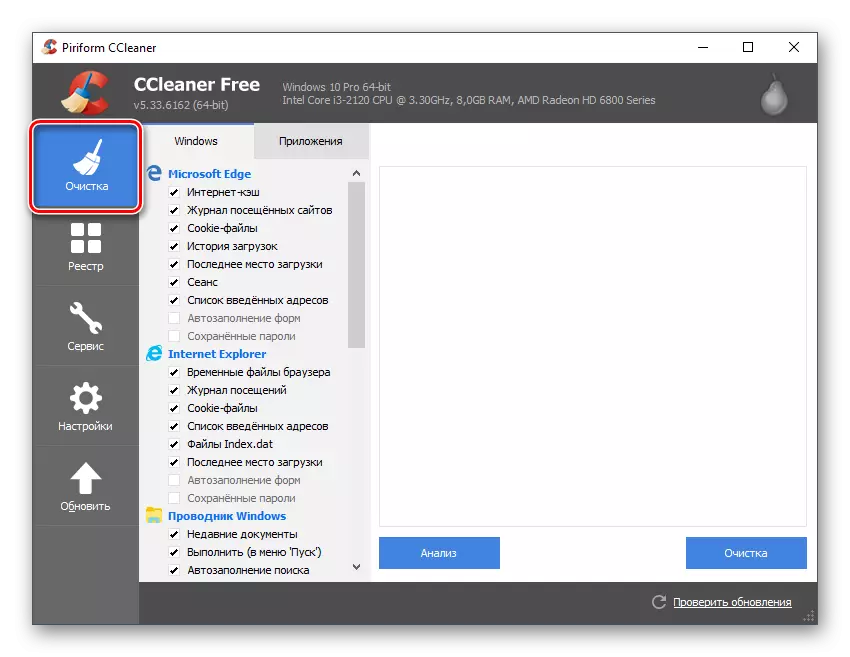
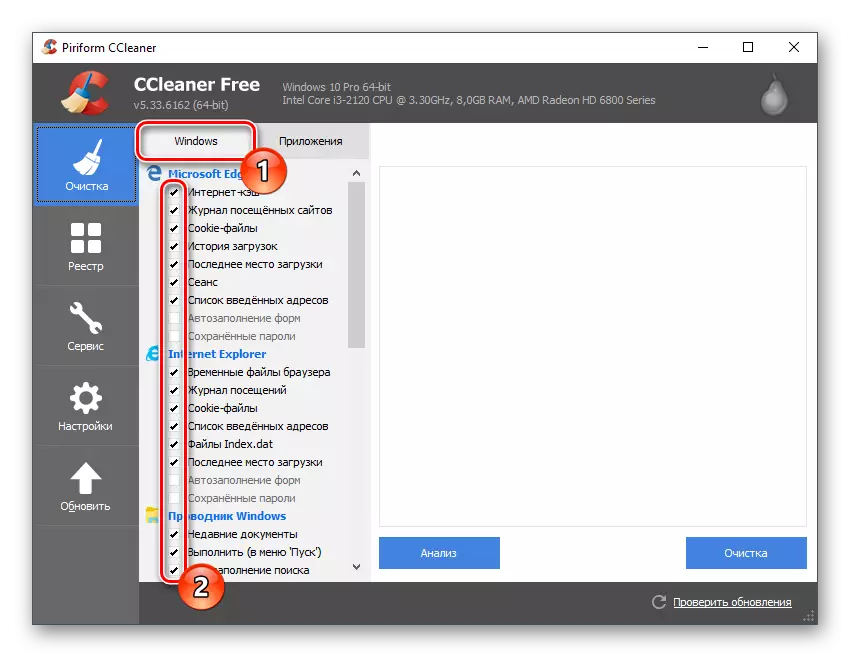
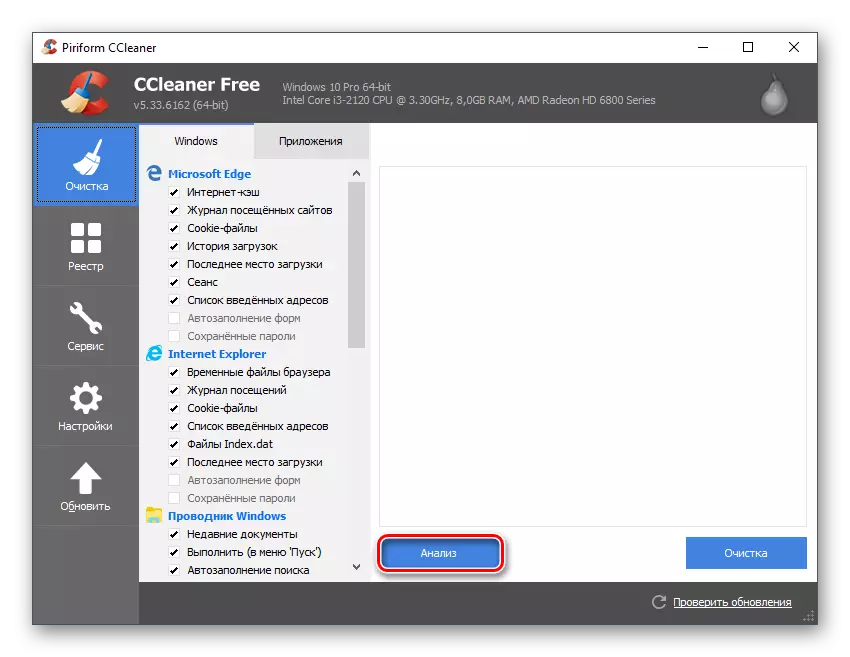
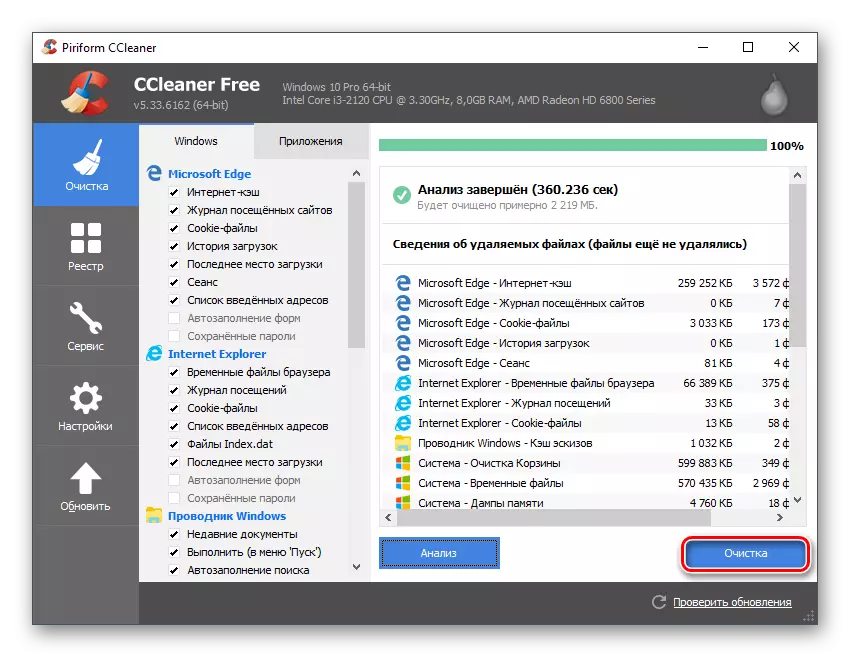
विधि 5: फोन से बाहर निकलें
यदि फिलहाल आप फोन से सहपाठियों में बैठे हैं और आपको अपना खाता छोड़ने की ज़रूरत है, तो इस छोटे से निर्देश (मोबाइल एप्लिकेशन सहपाठियों के लिए प्रासंगिक) का उपयोग करें:
- स्क्रीन के बाएं किनारे से दाईं ओर इशारा करके पर्दे को ले जाएं।
- उस सूची को समायोजित करें जो बाएं मेनू में होगा जो अंत में दिखाई देता है। एक "आउटपुट" होना चाहिए। इसका इस्तेमाल करें।
- खाते से आउटपुट की पुष्टि करें।
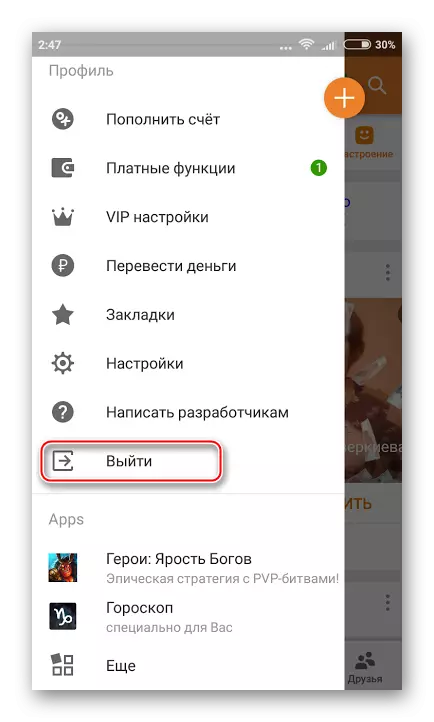
यह भी देखें: odnoklassniki में समूह से बाहर जाओ
आप बिना किसी समस्या के सहपाठियों से बाहर निकल सकते हैं, भले ही "आउटपुट" बटन काम करने से इंकार कर दे।
